如何使用iPhone照片经理在iPhone上管理照片
借助iOS设备能够管理计算机上的图像和视频媒体文件,您将需要安装iTunes。否则,我们只能执行从iPhone转移到计算机的传输。但是,iTunes具有复杂的用户界面,或者如果软件有问题,您该怎么办?
当前,有许多软件可以在iOS设备上管理图像,视频,mp3,用户不需要安装iTunes,例如iPhone Photo Manager。这是iPhone / iPad设备上的照片管理工具。您可以在设备上管理图像,也可以在无需通过iTunes的情况下轻松传输照片并轻松删除照片。
Free iPhone Photo Manager与Windows操作系统版本和iOS 8及更高版本兼容。
步骤1:
我们访问下面的链接,将iPhone Photo Manager下载到您的计算机并安装。点击下载按钮下载安装文件。
- https://www.iotransfer.net/iphone-photo-manager.php
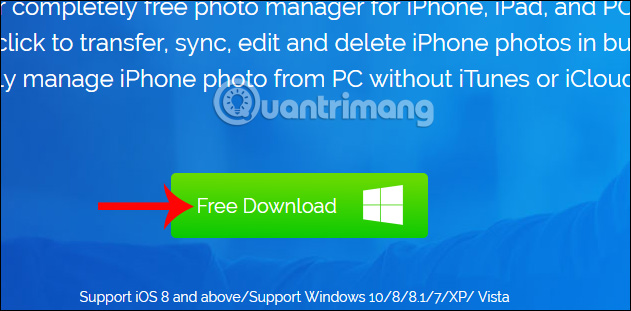
步骤2:
单击.exe下载文件以运行软件。 iPhone Photo Manager将不需要像其他程序那样执行安装步骤。您只需要用电缆将设备连接到计算机即可。然后,在设备屏幕上,将要求用户对计算机进行身份验证,请单击允许允许它完成。
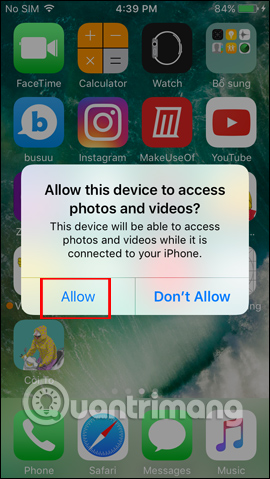
步骤3:
等待几分钟以识别设备并下载图像库中包含的图像。您将在iPhone照片管理器接口上的iPhone中看到所有照片。

步骤4:
要将图像从iPhone移至计算机,请检查要转移的图像或单击选择全部选择所有图像。

步骤5:
然后单击导出上面将图像提取到计算机。
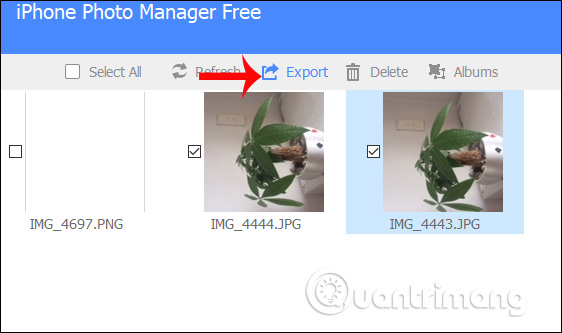
默认情况下,选择保存的文件夹以将图像存储为图片。如果要更改另一个文件夹,请单击浏览按钮并选择新文件夹。最后点击确定按钮继续图像传输。
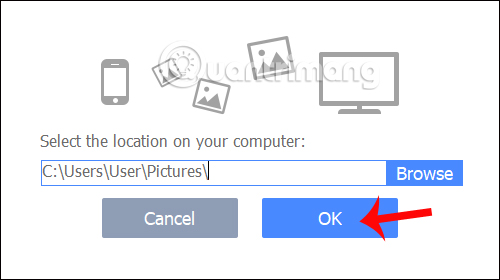
我们等待该过程将图像从设备复制到计算机。

步骤6:
到删除图像在iPhone设备上,该操作很简单,类似于将图像提取到计算机。选择要删除的图像和按DELETE。
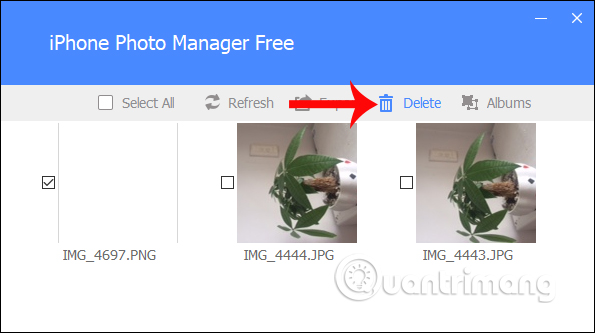
很快,该软件将询问我们是否要确保删除图像,请单击好的删除。
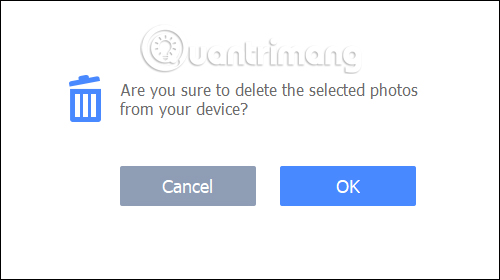
给用户注意,此操作将直接在设备上删除图像,因此我们将无法像在iPhone / iPad上那样恢复垃圾桶中的图像。
因此,借助iPhone Photo Manager软件,我们可以轻松地管理iPhone / iPad设备上的图像,将图像传输到计算机或删除iPhone上的照片。用户不需要像以前那样使用iTunes来管理iOS设备上的图像。
祝大家成功!
你应该阅读
可能有兴趣
- 充电时常见错误
充电时的错误会导致电池快速故障,正确充电手机电池不仅可以帮助电池更耐用,还可以帮助机器更稳定。如果您患有这些常见的电池充电错误,则应立即检查出来。
- 当不使用电源按钮时,如何在iOS 11上重新启动iPhone
对于电源按钮,其正式名称是iPhone上的睡眠 /唤醒按钮被打破,我该如何重新启动设备? iOS 11上有一个隐藏的设置,可以通过几个简单的步骤来完成此操作。
- 如何开始和重置Apple Watch
设置和重新启动设备有时甚至是在Apple Watch上进行故障排除的最佳方法。阅读本文以了解如何启动并重置Apple Watch!
- 提示iOS 11,如何使用iOS 11来帮助您掌握iPhone,iPad
iOS 11已经完成,Apple包括了新功能,因此现在是时候探索iOS 11技巧和技巧,使您的“苹果生活”更加先进。这些是您需要知道的11条提示和技巧。
- iOS 11上的18个屏幕捕获工具提示,您不应忽略
将iPhone更新为iOS 11后,您可能会注意到的第一件事是屏幕截图时的更改。您还可以看到您刚刚拍摄的内容的缩略图,而不是发光和声音。本文将为您提供iOS 11上的屏幕捕获技巧和技巧。
- 如何在iOS上解决滞后错误11
您已经下载了iOS 11版本,发现您的设备在使用时开始滞后。您不仅遇到了此类问题,尤其是在老一代IDEVICES设备上。这是解决iOS 11上滞后错误的方法。





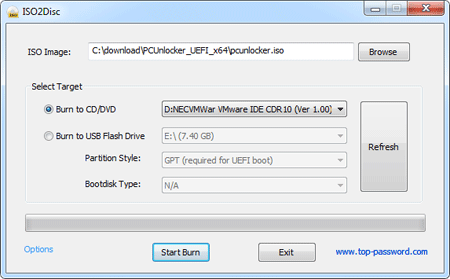



![解决“输入引脚解锁”的9种方法不适用于Android [已解决]](https://ksfboa.com/tech/jacki/wp-content/uploads/cache/2025/05/android-main-screen.jpg)
![如何解锁AT&T iPhone并享受无限访问[Ultimate Guide]](https://ksfboa.com/tech/jacki/wp-content/uploads/cache/2025/05/unlock-your-device-website-01.jpg)
![[2种方法]轻松将Windows 11迁移到新的M.2 SSD而不重新安装](https://ksfboa.com/tech/jacki/wp-content/uploads/cache/2025/04/migrate-windows-11-to-new-m-2-ssd-without-reinstalling.webp.webp.webp)



